本示例介绍如何使用“Fillet Flange”和“Tube Flange”构建 PDA。

- 选择“Surfaces”>“Rolled Edge”>“Fillet Flange”

 ,然后单击顶面的修剪边。
,然后单击顶面的修剪边。 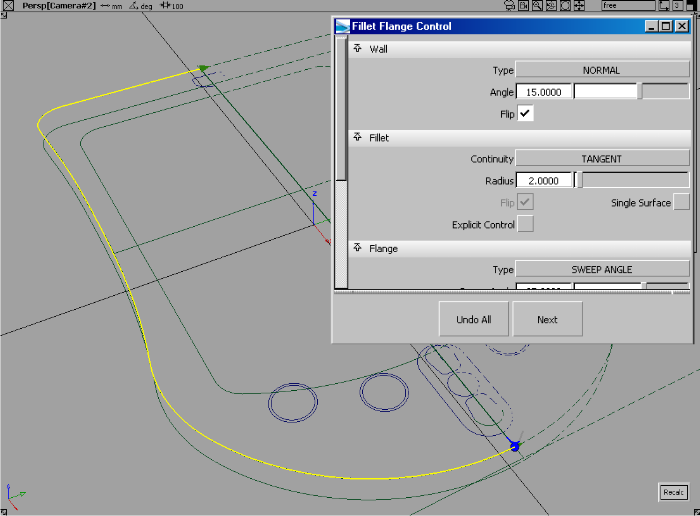
- 基于曲线方向,可能发现构建圆角凸缘的方向出现错误。若要更改方向,请选择控制窗口的“Wall”部分中的“Flip”。
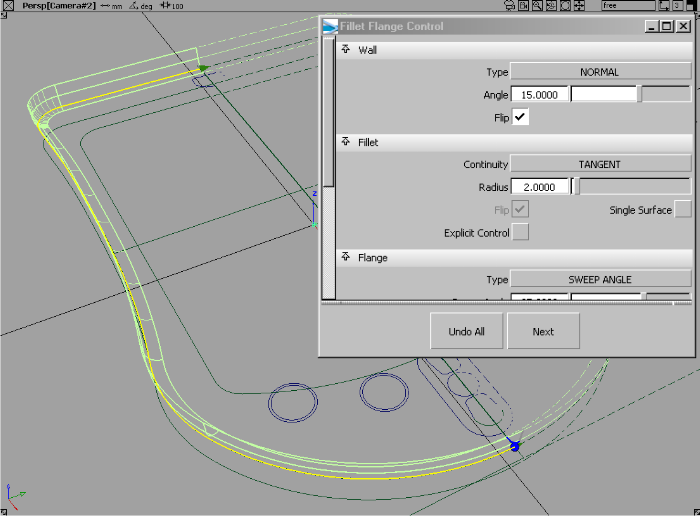
在此示例中,我们对墙设置了 15 度的倾斜和两个单位的圆角。您应该会立即注意到,此工具在一个非常简单的工作流中首先构建凸缘墙,然后构建凸缘墙和输入曲面之间的圆角。
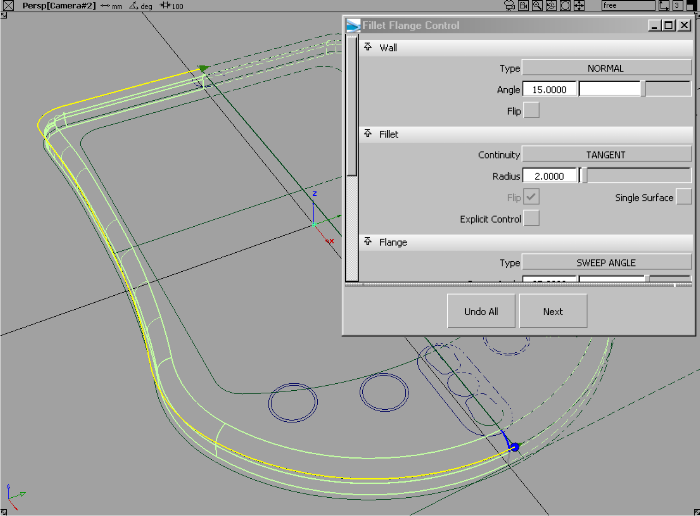
- 调整凸缘的长度,然后单击“Update”按钮。
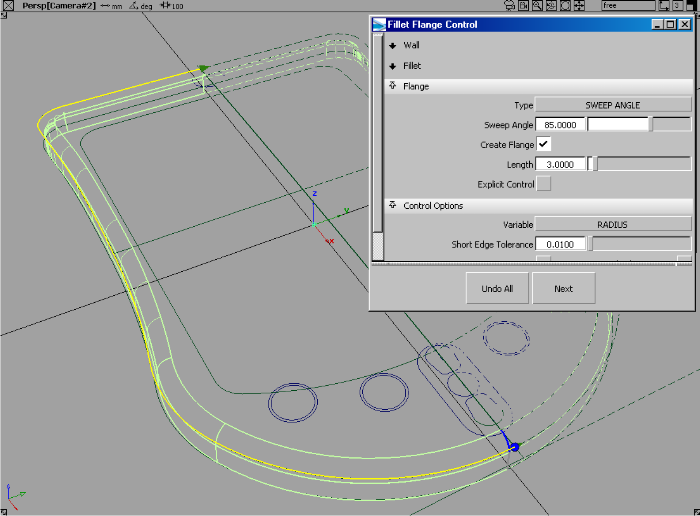
- 调整完圆角和凸缘特性后,请启用“Auto-Trim”,从而自动修剪顶面。
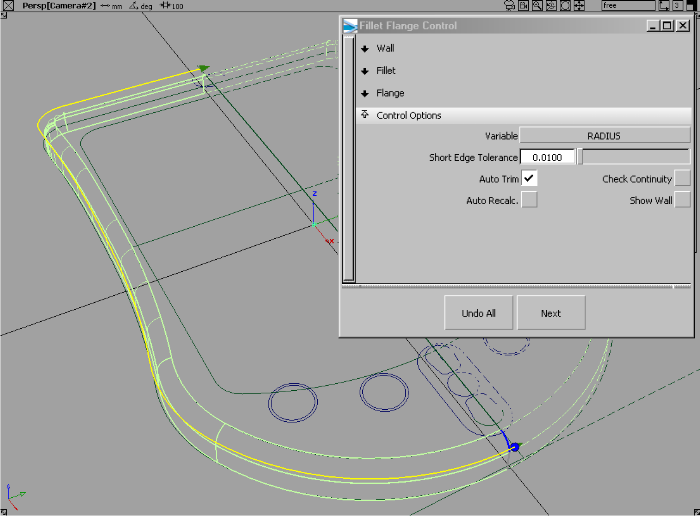
- 启用“WindowDisplay”>“Hardware Shade”
 以评估曲面。
以评估曲面。 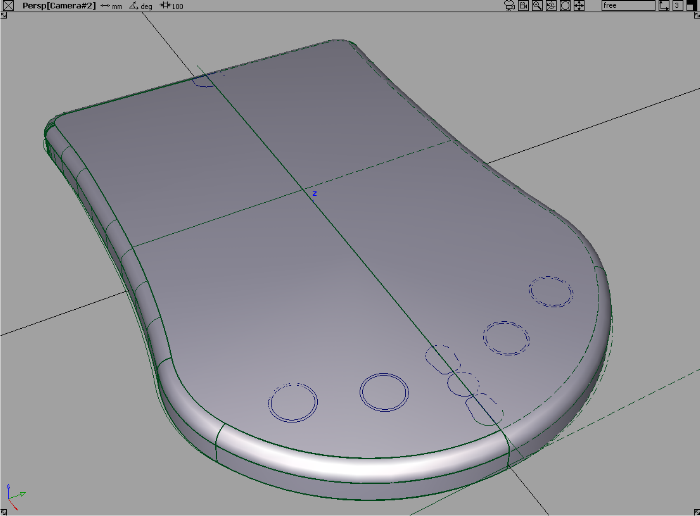
- 在“Top”视图中,将定义 LED 显示区域的曲线投影到内侧。
- 使用修剪工具丢弃曲面的中心,生成如下所示的曲面。

- 使用“Surfaces”>“Rolled Edge”>“Tube Flange”
 为 LED 区域创建一个过渡的内部曲面。
为 LED 区域创建一个过渡的内部曲面。 - 管凸缘会提示您选择一系列曲线。在此示例中,我们创建一个圆角(管),然后从圆角的边拔模凸缘。此复杂操作使用“Tube flange”工具通过一个简单工作流完成。
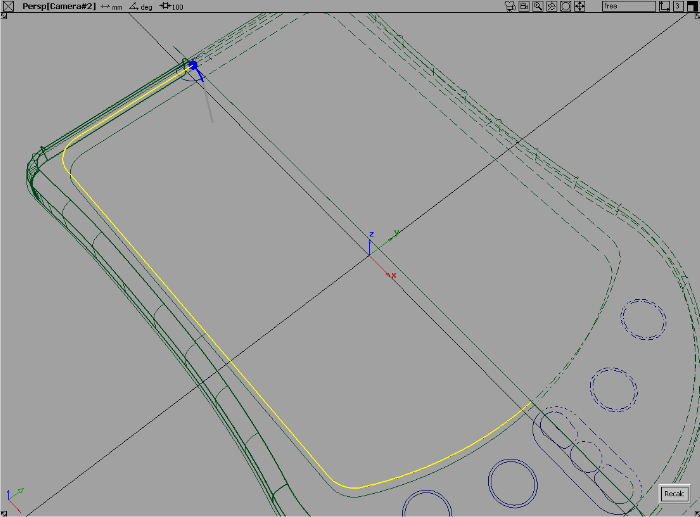
默认情况下,管是 1 个单位,以 90 度角构建凸缘。
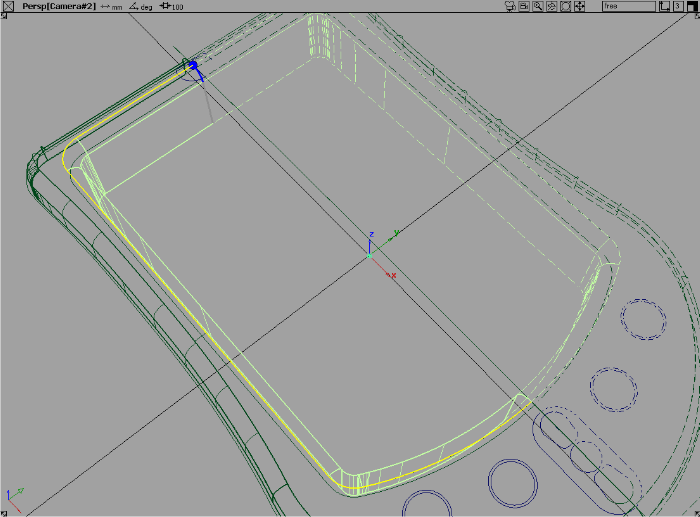
- 在控制窗口中,将“Fillet size”调整为 5,“Flange sweep angle”调整为 15,“Flange length”调整为 2。

- 启用“Hardware Shade”查看曲面。
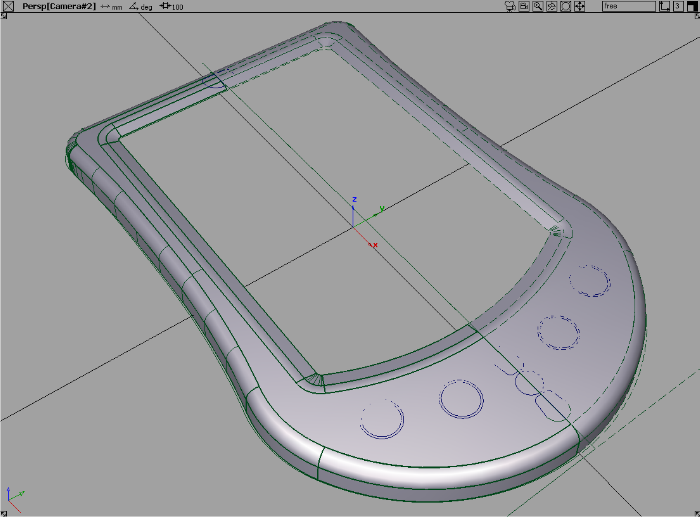
构建按钮孔和按钮
- 在顶部窗口中,投影将形成按钮孔的圆形。
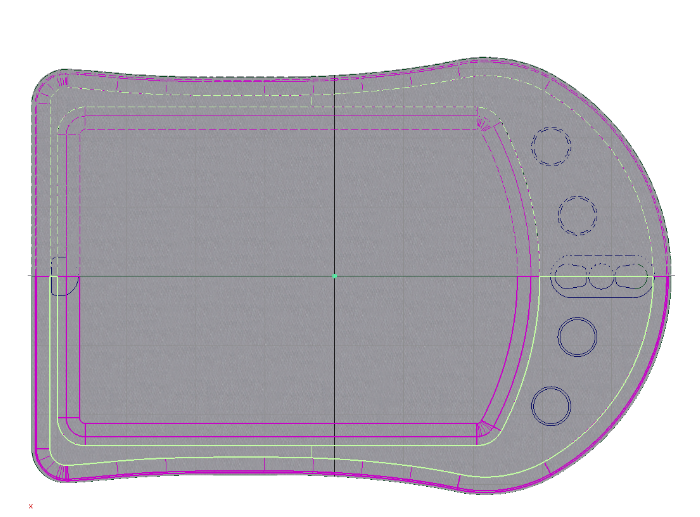
- 使用修剪曲面工具,丢弃顶面中的孔。
- 使用“Surfaces”>“Rolled Edge”>“Fillet Flange”
 为按钮创建过渡凹坑。
为按钮创建过渡凹坑。 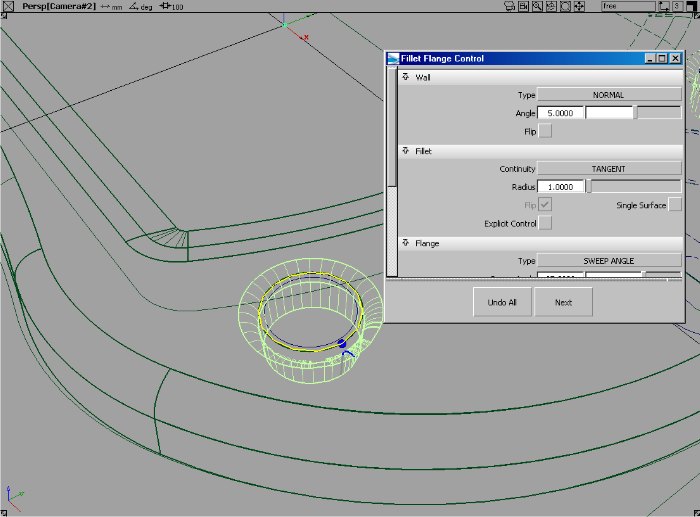
- 对第二个按钮重复此圆角凸缘过程。
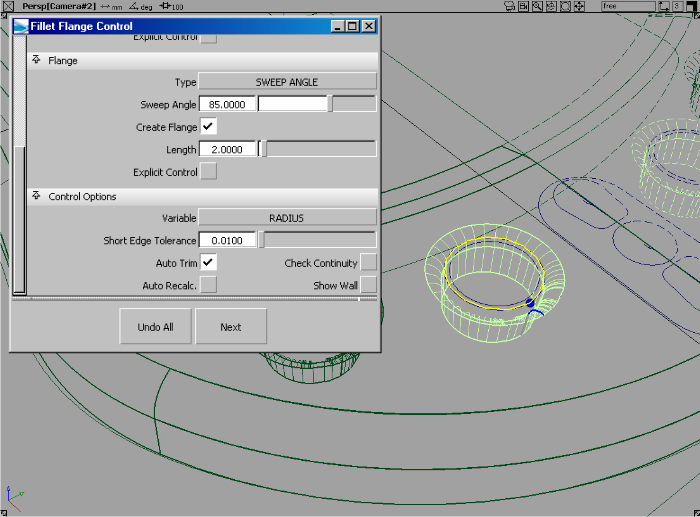
- 启用“Hardware Shade”查看按钮凹坑。
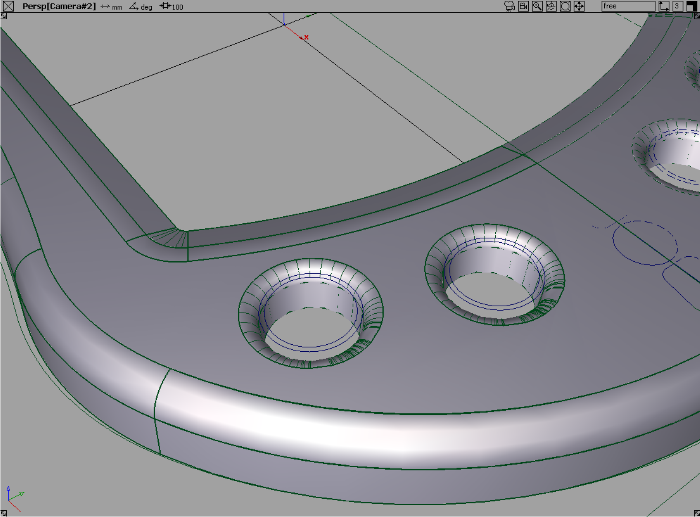
- 选择“Surfaces”>“Planar Surfaces”>“Set Planar”
 ,以使用简单的圆形曲线创建按钮的顶部。
,以使用简单的圆形曲线创建按钮的顶部。 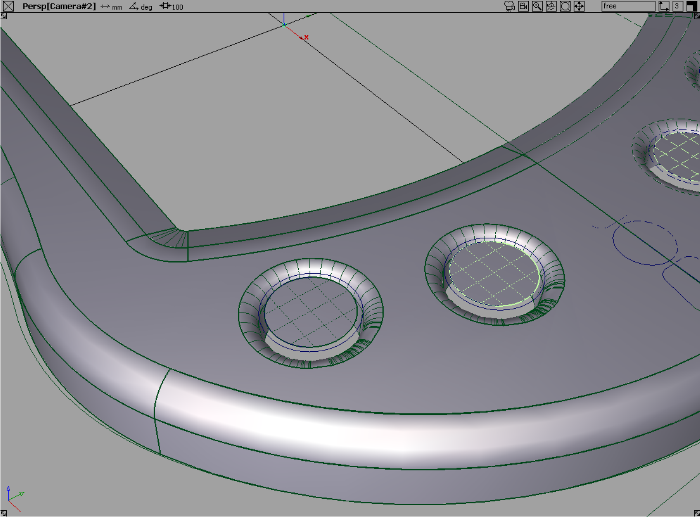
- 选择“Surfaces”>“Rolled Edge”>“Tube Flange”
 ,以创建按钮边所需的圆角凸缘曲面。
,以创建按钮边所需的圆角凸缘曲面。 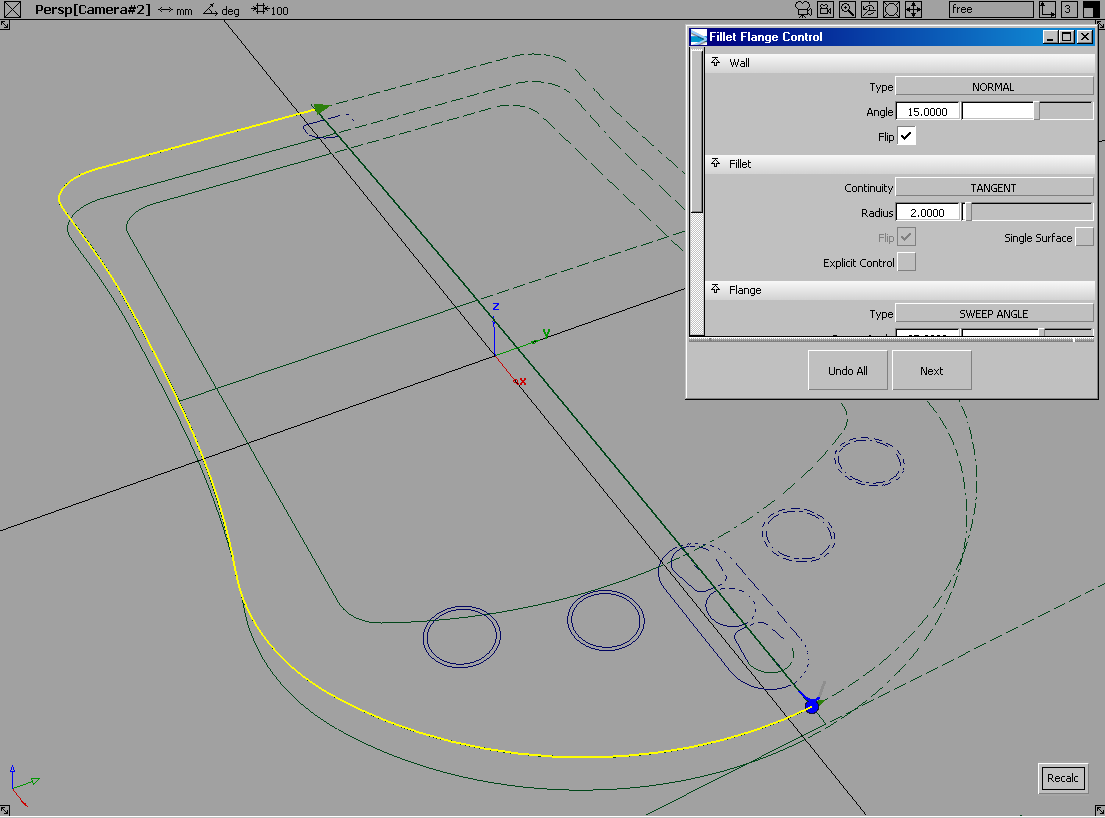
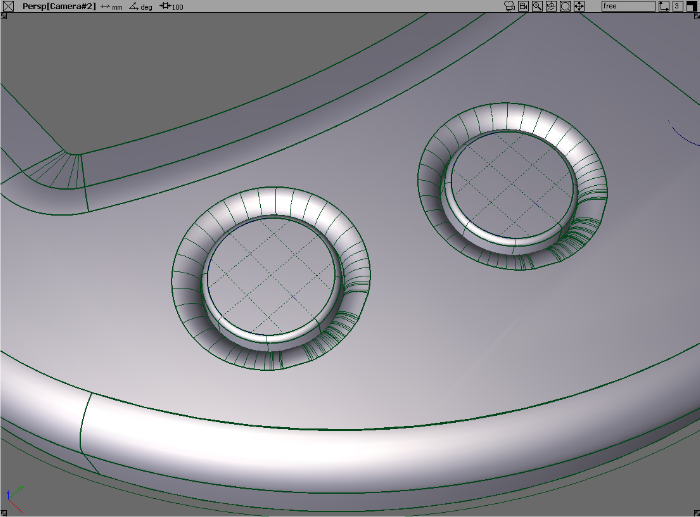
- 相机缩放出相机,查看到目前为止创建的曲面。
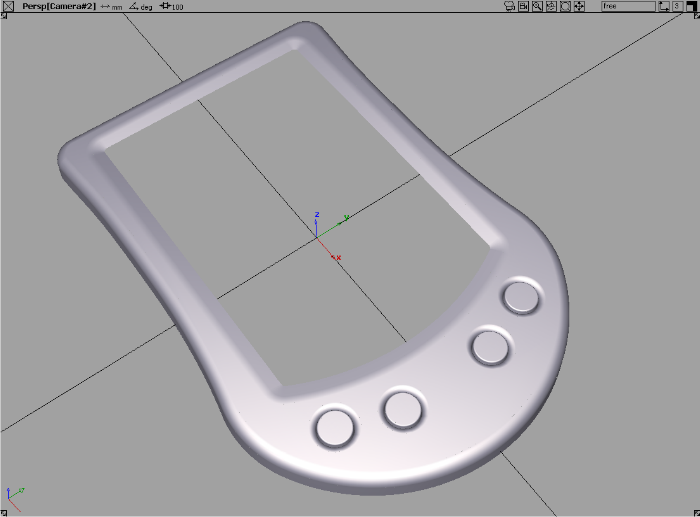
- 优化曲面设计并添加更多细节,如用于其他功能的按钮。

完成概念模型
接下来,我们将向概念模型添加一些图形设计细节。在此示例中,我们禁用了灰色塑料绘画层并选择了以红色亮显的所有曲面。
- 打开“Canvas”>“Project Sketch”
 选项窗口,选择“Active View”和“Active Objects”,然后单击“Go”。
选项窗口,选择“Active View”和“Active Objects”,然后单击“Go”。 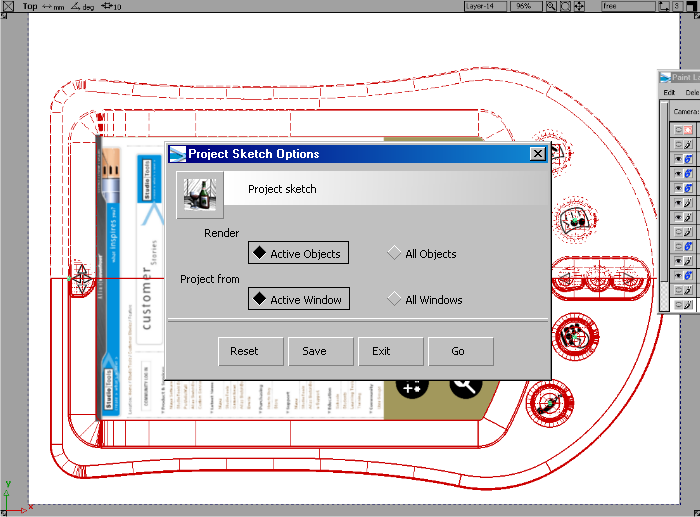
- 在“Hardware Shade”选项窗口中,务必启用分层材质球。
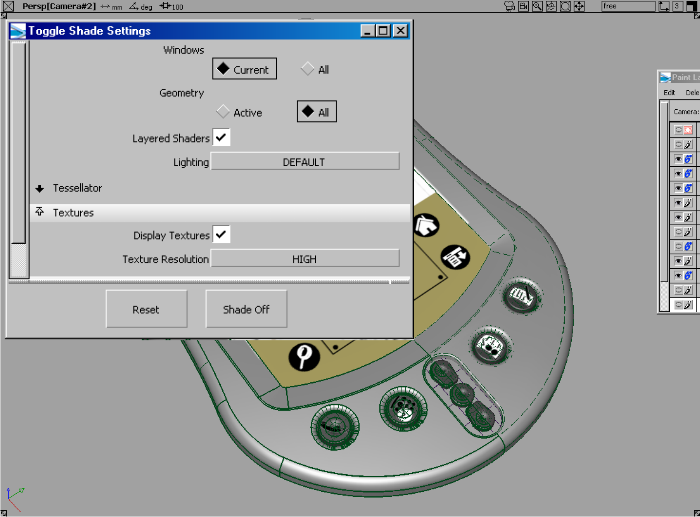
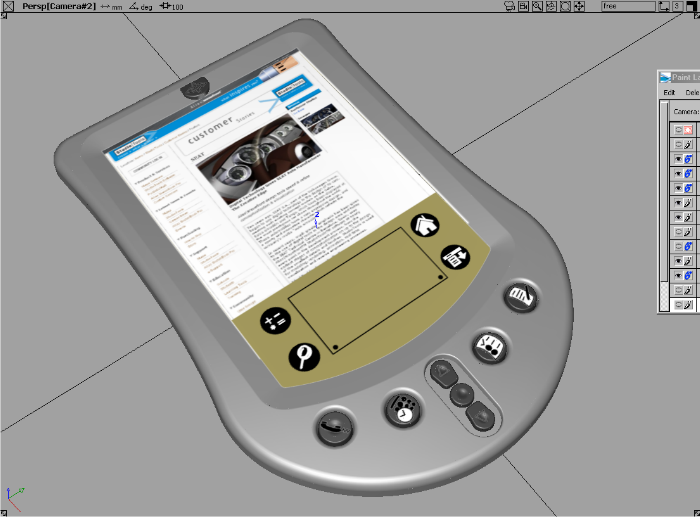
最初,我们使用纹理画笔创建了快速概念草图来为 PDA 创建塑料表层。
- 打开“Canvas Layer Editor”(“Windows”>“Editors”>“Canvas Layer Editor”
 ),然后重新启用该层。
),然后重新启用该层。 - 在“画布层编辑器”中选择“Project”>“Project sketch”,更新投影的材质球。

下面这个特写显示在二维图像层上绘画的模糊塑料表层。
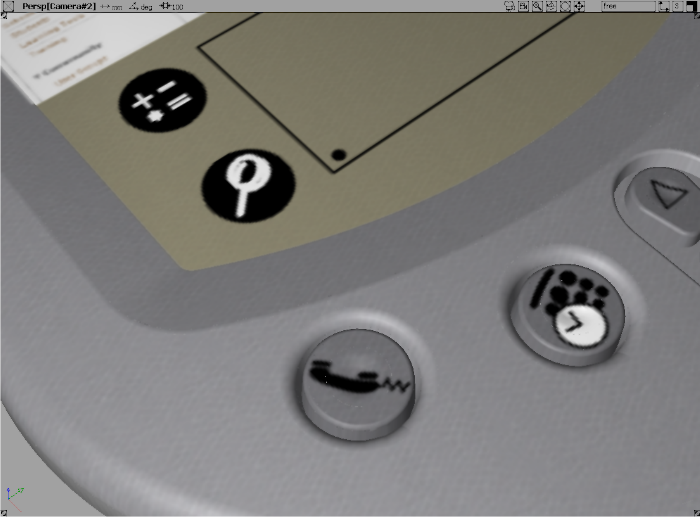
- 现在可以设置光线追踪的场景并生成如下简单设计图像。所有复杂纹理映射都由“Sketch projection”过程处理。
